- Gilt für:Shared Hosting
- Schwierigkeitsgrad:Leicht
- Benötigte Zeit:10
- Erforderliche Tools:Zugriff auf das Kontocenter
- Gilt für:Raster
- Schwierigkeitsgrad:Leicht
- Benötigte Zeit:10
- Erforderliche Tools:Zugriff auf das Kontocenter
- Gilt für:Älteres DV- und VPS-Hosting
- Schwierigkeitsgrad:Leicht
- Benötigte Zeit:10
- Erforderliche Tools:Zugriff auf das Kontocenter
- Gilt für:VPS-Hosting
- Schwierigkeitsgrad:Leicht
- Benötigte Zeit:10
- Erforderliche Tools:Zugriff auf das Kontocenter
- Gilt für:Premium WP / Managed WP Pro, Personal, Elite
- Schwierigkeitsgrad:Leicht
- Benötigte Zeit:10
- Erforderliche Tools:Zugriff auf das Kontocenter
- Gilt für:Managed WordPress
- Schwierigkeitsgrad:Leicht
- Benötigte Zeit:10
- Erforderliche Tools:Zugriff auf das Kontocenter
Managed WordPress Ultimate, Pro5, Pro10 und Pro25 Server werden mit einem kostenlosen Standard-SSL für jede primäre Domain geliefert. Informationen dazu, wie Sie diese kostenlose Option nutzen können, finden Sie in der folgenden Dokumentation:
- Installieren eines Standard-SSL von Media Temple
Übersicht
Im folgenden Artikel erfahren Sie, wie Sie ein Multi-Domain-SSL bei (mt) Media Temple bestellen und validieren.
Was ist ein Multi-Domain-SSL?
Als kurze Übersicht ist ein SSL erforderlich, wenn Sie möchten, dass Ihre Website über HTTPS ausgeführt wird. Ein Multi-Domain-SSL (auch als SAN- oder UCC-SSL bezeichnet) wird verwendet, um mehrere Domains zu validieren und/oder Subdomains (bis zu 5 insgesamt).
Als Beispiel könnten Sie Folgendes überprüfen:
- Primär Domäne :beispiel.com
- Alternative 1: testsite.com
- Alternative 2: meinewebsite.com
- Alternative 3: www.meinewebsite.com
- Alternative 4: blog.domain.com
www wird automatisch für die primäre Domain in einem Multi-Domain-SSL eingeschlossen. Wenn Sie www auf einer alternativen Domain verwenden möchten, müssen Sie dies beim Ausfüllen Ihres SSL manuell einschließen.
Was ist, wenn ich ein SSL auf einer einzelnen Domain und ALLEN ihrer Subdomains installieren möchte?
Wenn Sie SSL für eine einzelne Domain installieren möchten (example.com) und ALLE seine Subdomains (shop.example.com, blog.example.com, dev.example.com), könnte ein Wildcard-SSL die bessere Lösung sein! Für Informationen zu Wildcard-SSLs klicken Sie bitte auf den unten stehenden Link!
- Bestellen eines Wildcard-SSL-Zertifikats bei Media Temple
Was ist, wenn ich ein SSL nur auf einer einzigen Domain oder Subdomain installieren möchte?
Wenn Sie SSL für eine einzelne Domain installieren möchten (example.com, www.exampl.com) oder eine einzelne Subdomain (shop.example.com, blog.example.com, dev.example.com), könnte ein Standard-SSL die bessere Lösung sein! Für Informationen zu Standard-SSLs können Sie gerne auf den unten stehenden Link klicken!
- Bestellen eines Standard-SSL-Zertifikats bei Media Temple
SSL bestellen
- Melden Sie sich bei Ihrem Media Temple-Konto an.
- Klicken Sie in der oberen rechten Ecke Ihrer Übersichtsseite auf NEUEN DIENST HINZUFÜGEN.
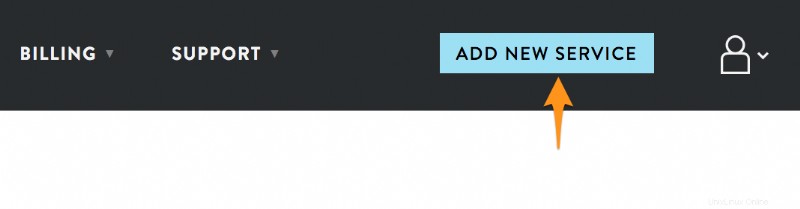
- Scrollen Sie nach unten, bis Sie SSL-Zertifikat. finden Klicken Sie dann auf Erste Schritte.
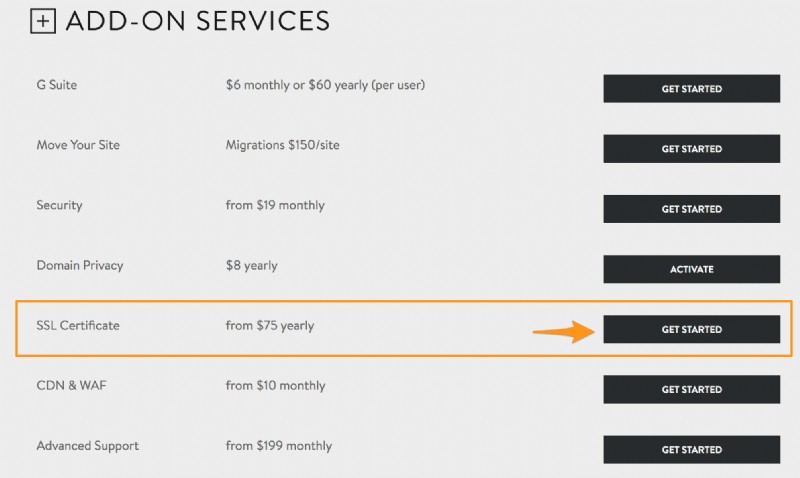
- Wählen Sie Multi-Domain-SSL aus Möglichkeit.
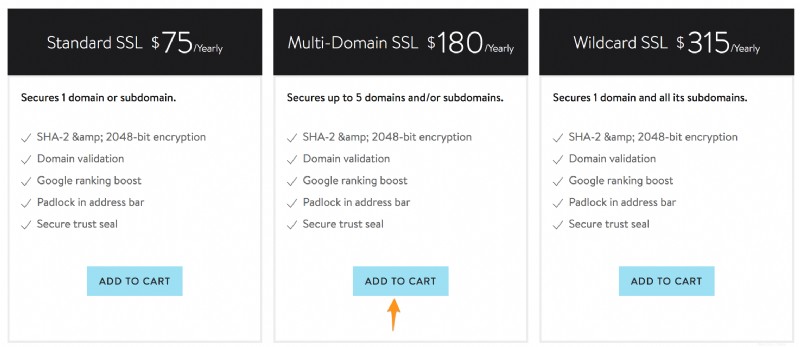
- Kaufen Sie das SSL-Zertifikat in Ihrem Warenkorb.
Füllen Sie das SSL aus
- Sobald Sie das SSL erworben haben, kehren Sie zur Übersichtsseite in Ihrem Media Temple-Konto zurück.
- Scrollen Sie nach unten, bis Sie Ihr SSL finden, und klicken Sie dann auf VERWALTEN .

- Fügen Sie die primäre Domain hinzu für Ihr SSL
- Tun Sie NICHT Fügen Sie während dieses Schritts www hinzu.

- Tun Sie NICHT Fügen Sie während dieses Schritts www hinzu.
- Fügen Sie Ihre alternative(n) Domain(s) hinzu.
- Du DARF fügen Sie bei diesem Schritt www hinzu, falls gewünscht.
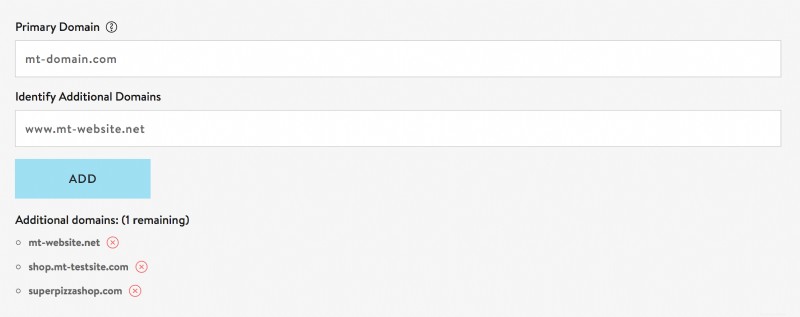
- Du DARF fügen Sie bei diesem Schritt www hinzu, falls gewünscht.
Zur Erinnerung: www wird NUR für die automatisch eingeschlossen Primäre Domäne auf einem Multi-Domain-SSL. Wenn Sie www auf einer alternativen Domain verwenden möchten, MÜSSEN Sie diese manuell hinzufügen beim Ausfüllen Ihres SSL.
- Füllen Sie die entsprechenden Kontaktinformationen für Ihr SSL aus. Klicken Sie dann auf WEITER .
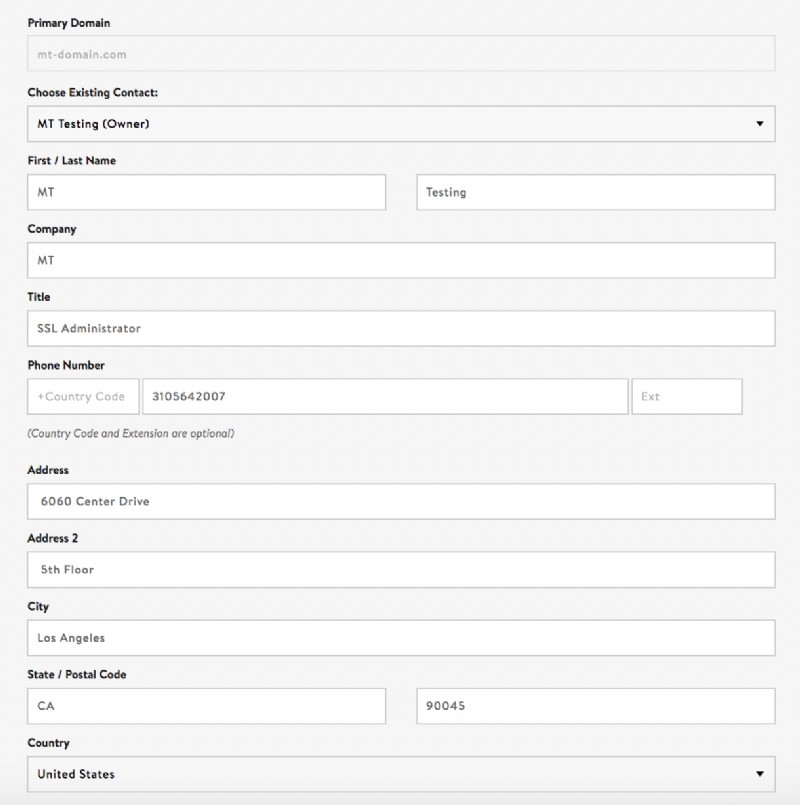
HINWEIS:
Wenn Sie die HTML- oder DNS-Verifizierung verwenden möchten (was später in diesem Artikel besprochen wird), sollten Sie sicherstellen, dass Sie Zugriff auf die SSL-Kontakt-E-Mail-Adresse haben. - Überprüfen Sie, ob Ihre SSL-Informationen korrekt sind. Klicken Sie dann auf ZERTIFIKAT BESTÄTIGEN.
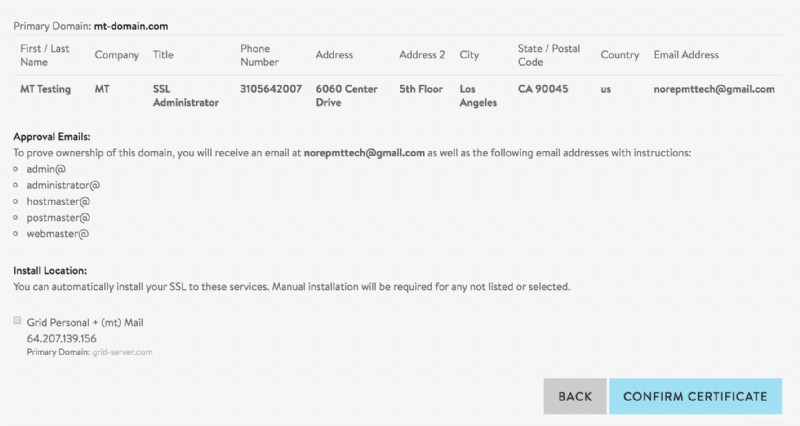
- Die Seite wird aktualisiert, dann klicken Sie auf ZERTIFIKAT GENERIEREN.
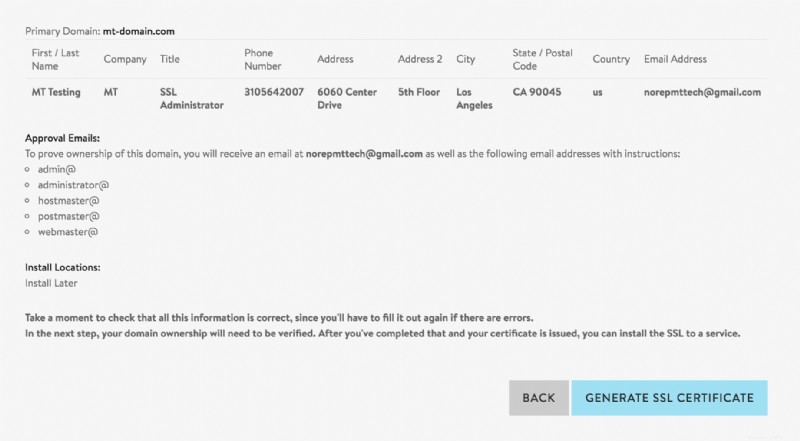
SSL überprüfen
Nachdem Sie die Informationen für Ihr SSL übermittelt haben, ist eine Verifizierung erforderlich. Es gibt vier Möglichkeiten, wie Sie die Inhaberschaft der Domain, die Sie sichern möchten, bestätigen können.
HINWEIS:Für ein Multi-Domain-SSL müssen Sie ALL validieren der Domains und/oder Subdomains, die dem Zertifikat hinzugefügt wurden. Sie müssen jedoch nur ONE verwenden Verifizierungsmethode pro Domain/Subdomain.
Methode 1:Automatische Bestätigung
Für Domains, die Ihrem Media Temple-Konto hinzugefügt wurden, Ihrem Media Temple-Konto hinzugefügt wurden, Ihrem Media Temple-Konto hinzugefügt wurden, Ihrem Media Temple-Konto hinzugefügt wurden und Nameserver auf Folgendes verweisen:
- ns1.mediatemple.net
- ns2.mediatemple.net
Diese Domains haben die Option zur automatischen Verifizierung und erfordern keine manuelle Verifizierung.
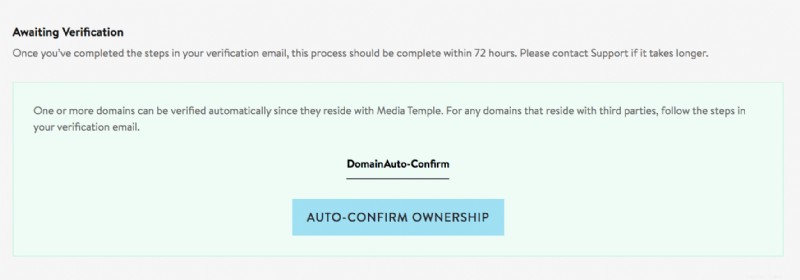
Methode 2:E-Mail-Bestätigung
Diese Methode kann verwendet werden, wenn Sie Zugriff auf die administrativen E-Mails für die zu sichernde Domäne haben. Wenn wir beispielsweise example.com verifizieren, werden E-Mails an folgende Adresse gesendet:
Wenn diese E-Mail empfangen wird, können Sie sie öffnen und dann auf den darin enthaltenen Bestätigungslink klicken. Nach ein paar Minuten sollte die Domain verifiziert sein.
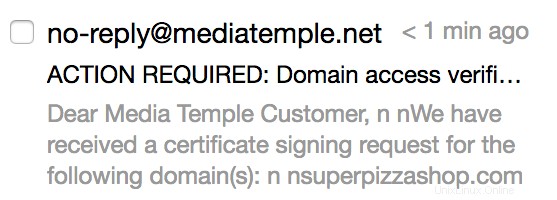
Wenn keines der oben genannten E-Mail-Konten existiert, Sie aber diese Bestätigungsmethode verwenden möchten, können Sie einen der oben genannten Nutzernamen bei Ihrem E-Mail-Host erstellen und dann auf GENEHMIGUNGS-E-MAIL ERNEUT SENDEN klicken.
Methode 3:HTML-Überprüfung
Diese Methode kann verwendet werden, wenn Sie Dateizugriff auf Ihr Webhosting haben. Dies kann Dateimanager, FTP oder SSH umfassen. Wenn Sie sich nicht sicher sind, wo Ihre Website gehostet wird, lesen Sie den folgenden Artikel:
- Wie finde ich heraus, wo meine Website gehostet wird?
Nachdem Sie sich beim entsprechenden Konto für den Dateizugriff angemeldet haben, befolgen Sie die nachstehenden Anweisungen:
- Kurz gesagt, das Ziel der HTML-Überprüfung besteht darin, eine eindeutige ID zu nehmen und sie in einen bestimmten Dateipfad auf Ihrem Server einzufügen. Für VPS-Server lautet dieser Dateipfad standardmäßig:Für Grid-Server lautet dieser Dateipfad:Für Shared-Hosting-Server lautet dieser Dateipfad:
- Plesk: example.com/httpdocs/.well-known/pki-validation/godaddy.html
- cPanel: example.com/public_html/.well-known/pki-validation/godaddy.html
- example.com/public_html/.well-known/pki-validation/godaddy.html
- Eine E-Mail mit einer eindeutigen ID wird an die SSL-Kontakt-E-Mail-Adresse gesendet, die zuvor beim Ausfüllen des Zertifikats eingegeben wurde. Notieren Sie sich diese eindeutige ID.
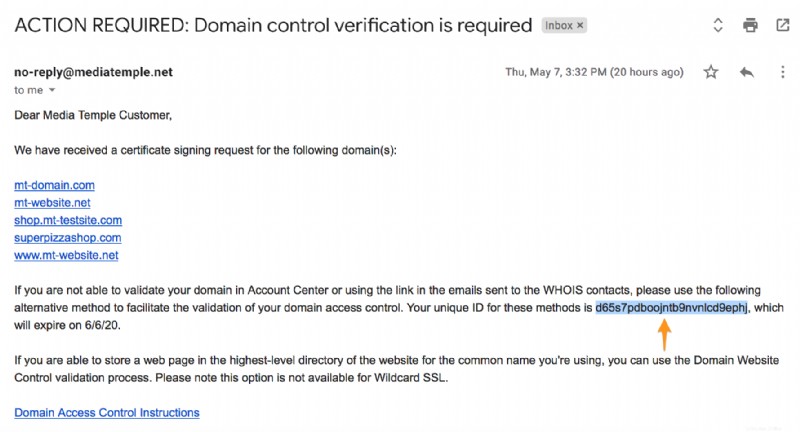
- Navigieren Sie zum Stammverzeichnis Ihrer Domain. Wurzelverzeichnis.>Stammverzeichnis (public_html).
- Erstellen Sie in Ihrem Stammverzeichnis einen Dateipfad /.well-known/pki-validation/godaddy.html
- Kopieren Sie nur Ihre eindeutige ID , und platzieren Sie es in der Datei godaddy.html.
- Möglicherweise müssen Sie einige Minuten warten, bis die Überprüfung die neue Datei verarbeitet hat. Aber das ist es!
Für Subdomains:
Die Datei godaddy.html MUSS auf der Subdomain platziert werden . Zum Beispiel, wenn Sie ein SSL für blog.example.com haben , die godaddy.html Datei muss im Dateipfad blog.example.com/.well-known/pki-validation/godaddy.html abgelegt werden .
Für Weiterleitungen:
Wenn Ihre Website eine Weiterleitung enthält (z. B. von example.com zu www.example.com), kann es bei der SSL-Verifizierung zu Problemen kommen . Wenn Ihre Website weiterleitet, wenden Sie sich an Ihren Entwickler, damit er alle Weiterleitungen vorübergehend deaktivieren kann, oder er kann versuchen, eine Umschreibungsausnahme für /.well-known/pki-validation/godaddy.html zu machen. Für Websites, die mod_rewrite verwenden, könnte eine mögliche Ausnahmeregel lauten:RewriteRule ^(.well-known) - [L]
Methode 4:DNS-Verifizierung
Um diese Methode zu verwenden, müssen Sie sich bei dem Konto anmelden, in dem Ihr DNS gehostet wird. Wenn Sie sich nicht sicher sind, wo Ihr DNS gehostet wird, lesen Sie den folgenden Artikel:
- Wie finde ich heraus, wo meine Website gehostet wird?
Sobald Sie sich bei dem entsprechenden Konto angemeldet haben, befolgen Sie die nachstehenden Anweisungen:
- Eine E-Mail mit einer eindeutigen ID wird an die E-Mail-Adresse gesendet, die zuvor als SSL-Kontaktinformationen eingegeben wurde.
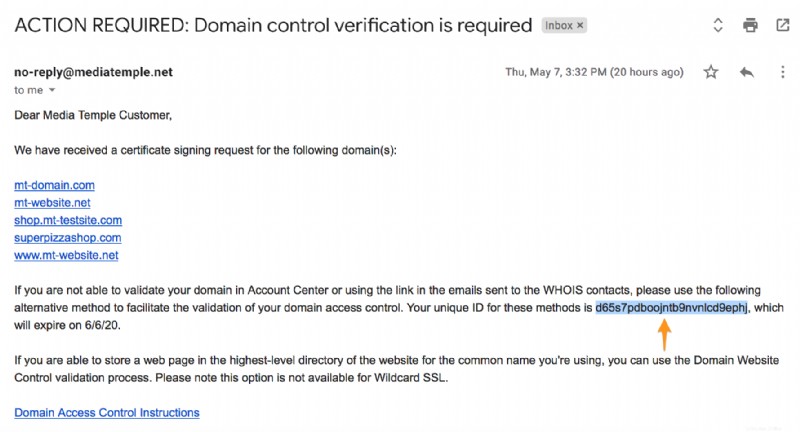
- Neuen Datensatz hinzufügen.
- Wählen Sie als Datensatztyp "TXT" .
- Wenn Ihre Zonendateien bei Media Temple verwaltet werden, lassen Sie das Subdomain-Feld leer . Bei anderen Hosts müssen Sie möglicherweise ein '@' verwenden im Subdomain-Feld.
- Geben Sie für den Wert nach der Subdomain Ihre eindeutige ID. ein
- Unten ist ein Beispiel dafür, wie der Datensatz im Allgemeinen aussehen sollte. Aber zur Erinnerung:Sie MÜSSEN diesen Eintrag dort erstellen, wo Ihr DNS gehostet wird (dies kann Media Temple sein oder auch nicht):

Bitte beachten Sie, dass die Verifizierung aufgrund der DNS-Propagation bis zu 24 Stunden dauern kann. Es ist unwahrscheinlich, dass die Verifizierung 24 Stunden dauert, aber sie kann vorkommen und ist Teil des normalen Verifizierungsprozesses. Sie sollten auch eine zweite Bestätigungs-E-Mail erhalten, sobald das Zertifikat ausgestellt wurde.
DNS-Verifizierung für Subdomains:
Der eindeutige Code MUSS auf dem PARENT eingetragen werden Domain. Wenn Sie beispielsweise ein SSL für shop.example.com haben, sollten Sie den TXT-Eintrag auf example.com und NOT setzen shop.beispiel.com.
SSL installieren
Sobald das SSL verifiziert wurde, sollten Sie das SSL auf Ihrem Server installieren. Für Informationen zur Installation von SSL auf Ihrem Server klicken Sie auf den folgenden Artikel:
- Installieren eines Multi-Domain-SSL-Zertifikats von Media TempleInstallieren eines Multi-Domain-SSL-Zertifikats von Media TempleInstallieren eines Multi-Domain-SSL-Zertifikats von Media Temple
Übersicht
Die verwalteten WordPress-Server sind leider nicht in der Lage, Multi-Domain-SSL-Zertifikate zu unterstützen oder zu installieren.
Wenn Sie SSL benötigen, werden die Standard-SSLs unterstützt und können auf Managed WordPress installiert werden. Informationen zu Standard-SSLs finden Sie im folgenden Artikel:
- Bestellen eines Standard-SSL-Zertifikats bei Media Temple
Zusätzlich enthält Managed WordPress Professional beim Kauf 2 Standard-SSLs. Weitere Informationen zu Managed WordPress Professional finden Sie auf unserer Website:
- https://mediatemple.net/webhosting/managed-wordpress
Haftungsausschluss:Es gelten zusätzliche Geschäftsbedingungen. Weitere Informationen finden Sie auf der Website.